
Auf einem Desktop-Computer können wir die Funktionalität des Chrome-Browsers erweitern, indem wir eine Erweiterung hinzufügen. Allerdings verschwindet die Option „Erweiterung“ in Chrome für Android. Aus diesem Grund haben wir zwei Arbeitsmethoden zur Installation der Chrome-Erweiterung im Android-Browser vorgestellt.
Der Inhalt zeigt, wie Chrome-Erweiterungen auf Android installiert werden. Methode 1: Verwendung des Yandex-Browsers. Die Erweiterung wird von der Yandex-Methode nicht unterstützt. Methode 2: Verwendung des Firefox-Browsers
So installieren Sie Chrome-Erweiterungen auf Android
Nun, wenn wir über Browser sprechen, scheint Google Chrome ohne Zweifel der beliebteste zu sein. Der Google Chrome-Browser bietet Benutzern viele Funktionen, die in anderen Webbrowsern normalerweise nicht zu finden sind. Der Webbrowser Google Chrome ist für Windows-, Android- und iOS-Computer verfügbar.
Auf einem Desktop-Computer können wir die Funktionalität des Browsers erweitern, indem wir eine Erweiterung hinzufügen. Sie können beispielsweise eine Dunkelmodus-Erweiterung hinzufügen, um den Dunkelmodus in Google Chrome zu aktivieren, Sie können einen Video-Downloader hinzufügen, um Videos herunterzuladen usw. Ebenso sind im Chrome-Webshop viele Google Chrome-Erweiterungen verfügbar.
Allerdings verschwindet die Erweiterungsoption auf Android und iOS. Aus diesem Grund haben wir uns entschieden, einige der besten Arbeitsmethoden für zu teilen Installieren Sie die Chrome-Erweiterung im Android-Browser . Also mal sehen So installieren Sie Chrome-Erweiterungen auf Android .
Methode 1: Verwenden des Yandex-Browsers
Nun, Yandex ist auch einer der besten und wichtigsten Webbrowser für Android-Smartphones. Das Coole daran ist, dass Yandex Benutzern das Herunterladen & Installieren Sie Chrome-Erweiterungen auf Android .
Schritt 1. Zunächst einmal herunterladen Yandex-Browser auf Ihrem Android-Smartphone. Sie können den Antrag hier herunterladen.
 Verwenden des Yandex-Browsers
Verwenden des Yandex-Browsers
Schritt 2. Öffnen Sie als Nächstes den Yandex-Browser und geben Sie die folgende URL in die URL-Leiste ein
chrome.google.com/webstore
Schritt 3. Über die obige URL gelangen Sie zum Google Chrome-Webshop. Suchen Sie einfach nach der gewünschten Chrome-Erweiterung und drücken Sie die Taste $0027Zu Chrome hinzufügen$0027
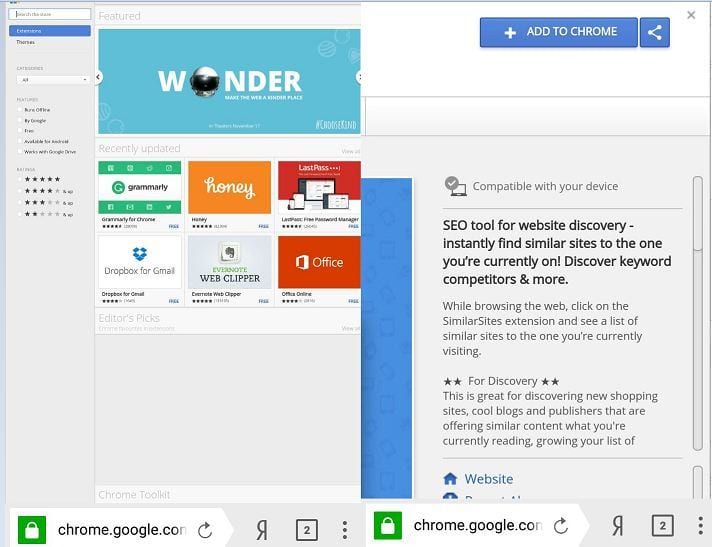 Verwenden des Yandex-Browsers
Verwenden des Yandex-Browsers
Schritt 4. Jetzt lädt Yandex Browser die Erweiterung herunter und installiert sie in Ihrem Browser.
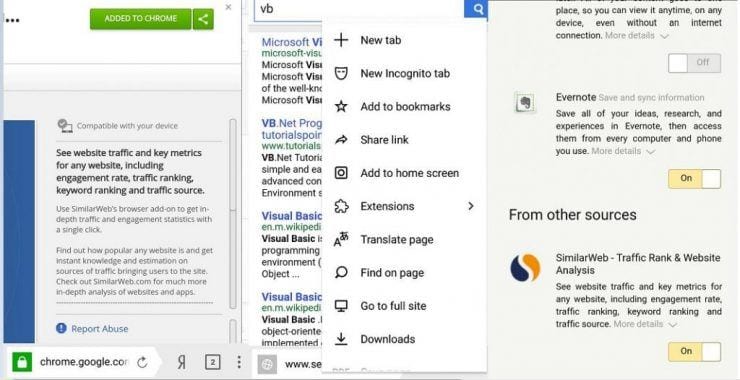 Verwenden des Yandex-Browsers
Verwenden des Yandex-Browsers
Das ist es, es ist geschafft! So können Sie den Yandex-Browser auf Android verwenden, um die Chrome-Erweiterung zu genießen.
Die Erweiterung wird von Yandex nicht unterstützt
Es ist erwähnenswert, dass Yandex ein völlig anderer Webbrowser als Google Chrome ist. Daher gibt es einige Einschränkungen hinsichtlich der Verlängerung. Einige der Google Chrome-Erweiterungen sind nicht mit dem Yandex-Browser kompatibel, und das kommt häufig vor. Daher empfehlen wir Ihnen in diesem Fall, eine andere Chrome-Erweiterung herunterzuladen.
Außerdem, Yandex hat auch einen eigenen Plugin-Store Das ist dem Google Chrome-Webshop ziemlich ähnlich. Im Yandex-Plugin-Store finden Sie viele Plugins und Add-ons. Besuchen Sie daher unbedingt den Yandex-Store, wenn Sie Kompatibilitätsprobleme haben.
Methode 2: Verwenden des Firefox-Browsers
Wie Yandex ermöglicht auch der Firefox-Browser Benutzern das Hinzufügen einer Chrome-Erweiterung. Benutzer müssen lediglich einige der unten aufgeführten einfachen Schritte befolgen Fügen Sie Chrome-Erweiterungen im Firefox-Browser hinzu .
Schritt 1. Laden Sie es zunächst herunter und installieren Sie es der Browser Mozilla Firefox auf Ihrem Android-Smartphone. Den Antrag können Sie hier erhalten.
 Verwendung des Firefox-Browsers
Verwendung des Firefox-Browsers
Schritt 2. Als nächstes müssen Sie das Menü öffnen und dann auswählen $0027Desktopansicht$0027
 Verwendung des Firefox-Browsers
Verwendung des Firefox-Browsers
Schritt 3. Tippen Sie nun unter Extras auf $0027Alle Add-ons durchsuchen$0027
Schritt 4. Suchen Sie auf der nächsten Seite Chrome Store Foxified und aktivieren Sie das Plugin im Firefox-Browser.
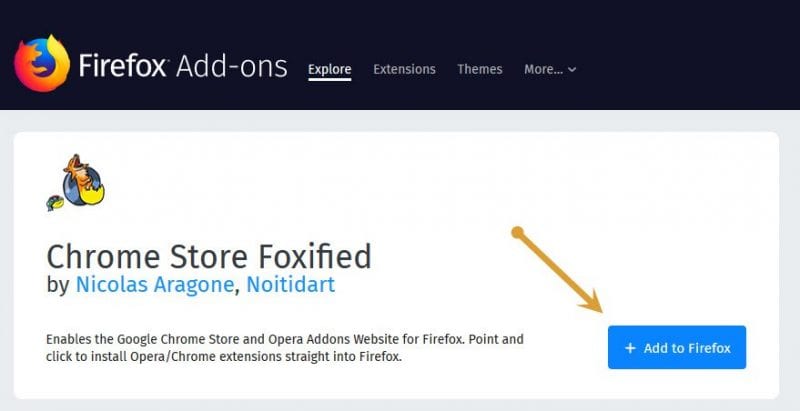 Verwendung des Firefox-Browsers
Verwendung des Firefox-Browsers
Schritt 5. Besuchen Sie nun den Chrome-Webshop und fügen Sie die gewünschte Erweiterung hinzu.
Das ist es, es ist geschafft! So können Sie mit dem Firefox-Browser die Chrome-Erweiterung hinzufügen.
Dies sind also die beiden besten Methoden zum Herunterladen und Installieren von Chrome-Erweiterungen auf Ihrem Android-Gerät. Mit diesen beiden Methoden können Sie Chrome-Erweiterungen auf Android genießen. Wenn Sie jedoch weitere Fragen haben, stellen Sie uns diese bitte im Kommentarfeld unten.
So greifen Sie mit Android auf Websites ohne Internetverbindung zu
So passen Sie die Google-Musikwiedergabe auf Android an
So aktivieren Sie WLAN-Anrufe auf Android
So sichern Sie Telefonkontakte auf Ihrem Android-Smartphone
So erhalten Sie eine iOS-ähnliche Startbildschirmsuche auf Android
So übertragen Sie Apps auf Ihr Android-Telefon
So aktivieren Sie benutzerdefinierte Benachrichtigungssymbole auf Android
So spielen Sie Android-Spiele auf einem PC im Vollbildmodus
Finden Sie Ihre Telefonnummer auf dem iPhone oder Android heraus
So sichern und wiederherstellen Sie die Android-IMEI-Nummer
So verhindern Sie, dass bestimmte Fotos in der Android-Galerie angezeigt werden
So finden Sie heraus, wer sich mit einem Android-Handy mit meinem WLAN verbindet
Verwandeln Sie ein altes Android-Telefon in eine dedizierte Chromecast-Fernbedienung
So hacken/entsperren Sie die Android-Mustersperre
So beheben Sie, dass Klingeltöne unter Android nicht funktionieren
MobileTrans: Wechseln Sie Daten mit einem Klick zwischen iOS und Android
So legen Sie benutzerdefinierte Verknüpfungen für den Sperrbildschirm in Android Oreo fest
So gelangen Sie vom Mobilgerät oder PC aus in den Android-Wiederherstellungsmodus
Die 5 besten Anwendungen, um auf Pilzsuche zu gehen | Android


